Googleスプレッドシートで複数の基準をINDEX MATCHする方法
公開: 2023-01-11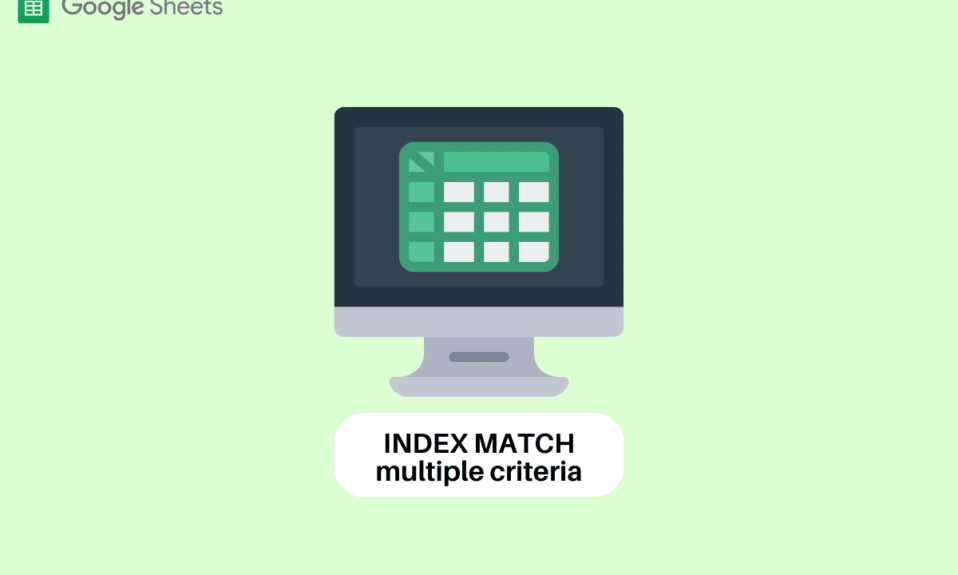
Google スプレッドシートは、個人的または専門的なあらゆる分野で物事を追跡するのに役立つ不可欠なツールです。 別のテーブルまたはシートから値を検索する必要がある状況に遭遇する場合があります。 Google スプレッドシートには多くの関数があり、さまざまな関数を使用して値を簡単に見つけることができます。 これらの関数の 1 つが INDEX MATCH です。 これについてわからない場合でも、この記事が最適なガイドになるので心配はいりません。 この記事では、Google スプレッドシートの複数の条件を INDEX MATCH する方法について説明します。
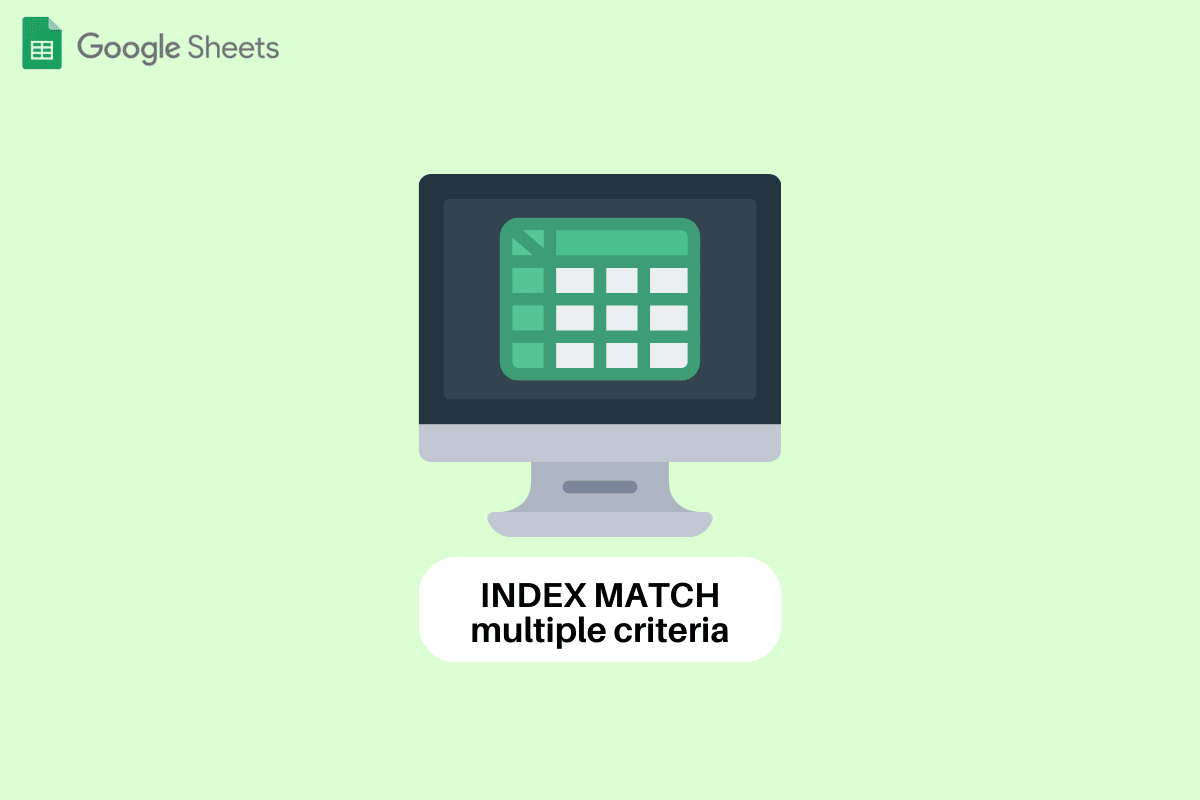
コンテンツ
- Googleスプレッドシートで複数の基準をINDEX MATCHする方法
- インデックスマッチとは?
- Googleスプレッドシートで複数の基準をINDEX MATCHする方法は?
- 複数の Google スプレッドシートで INDEX MATCH を使用できますか?
Googleスプレッドシートで複数の基準をINDEX MATCHする方法
ここでは、Google スプレッドシートで複数の条件に一致するインデックスを作成する手順を示しました。
インデックスマッチとは?
INDEX Match は、Google スプレッドシートの機能の 1 つで、ユーザーがスプレッドシートまたは他のスプレッドシート内で値を検索できるようにします。 この関数は、VLOOKUP、HLOOKUP、LOOKUP などの他の関数に代わる最良の方法とも考えられています。 知らなかった方はこちら INDEXもMATCHも用途が限定された別の機能です。 組み合わせると、複雑なデータ値を数秒で見つけることができるため、時間とエネルギーを節約できます。
INDEX MATCH 複数条件の構文 Google スプレッドシートは、INDEX 関数の式から始まります。 式の位置引数の代わりに一致関数を使用します。 複数の基準を持つ INDEX MATCH の構文は次のとおりです。
=INDEX (リファレンス,MATCH(1,(基準1)*(基準2)*(基準3),0))
インデックス マッチの構文は次の略です。
- 参照:目標値を取得するセルの範囲です。
- MATCH:検索キーの位置を見つけます。
- 1 : 特定の検索キーを識別します。
- (criteria1)*(criteria2)*(criteria3):一致する必要がある基準を参照します。
- 0:正確な値を見つけることを表します。
また読む: Googleスプレッドシートの1つのセルに複数の行を追加する方法
Googleスプレッドシートで複数の基準をINDEX MATCHする方法は?
INDEX MATCH を使用して、Google スプレッドシートで複数の基準を使用して値を見つけることは、簡単で便利な方法の 1 つです。 この記事を読んで、INDEX MATCH がどのように機能するかを確認してください。 これが、使用するデータです。 これには、会社の従業員の詳細と、数か月にわたって受け取ったインセンティブが含まれています。
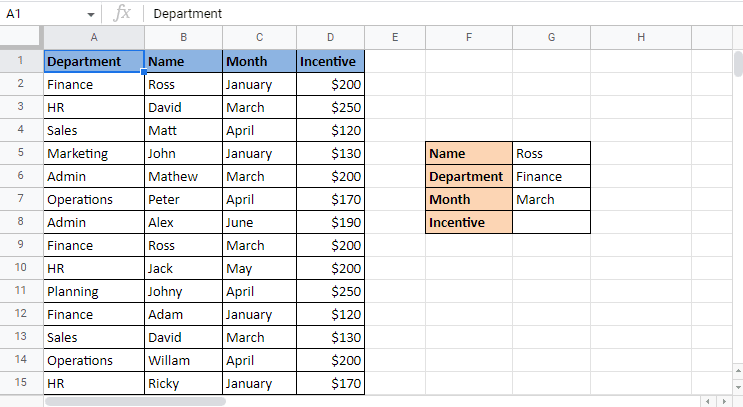
このデータは、従業員名、部門、月、インセンティブなどのさまざまな基準で構成されています。 私たちが見つけなければならない値は、ロスが 3 月に受け取ったインセンティブです。 さて、紛らわしいのは、財務部門のロスがインセンティブを 2 回受け取ったことです。 関数は、探している月のインセンティブの詳細をどのように特定しますか? ここで INDEX MATCH 関数が登場します。 以下の手順に従って、INDEX が複数の条件に一致する Google スプレッドシートを確認します。 この記事では、複数の Google スプレッドシートで INDEX 一致を使用できるかどうかについても説明します。
1. 必要なセル (この場合はG8 ) でINDEX MATCH数式の適用を開始します。 INDEXと入力して開始します。
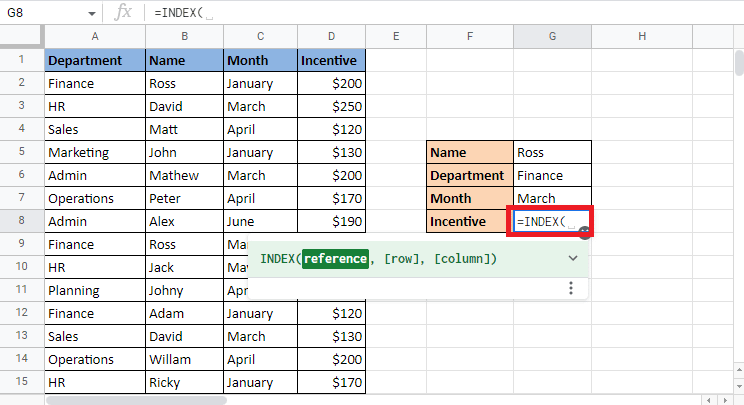
2.参照引数については、目標値を示す [インセンティブ] 列を選択します。
![参照引数については、目標値を与えるため、[インセンティブ] 列を選択します。](/uploads/article/7135/I5HIVnwMYsAcIdIF.png)
3.カンマ (,)を入力して、 MATCH 式の作成を開始します。
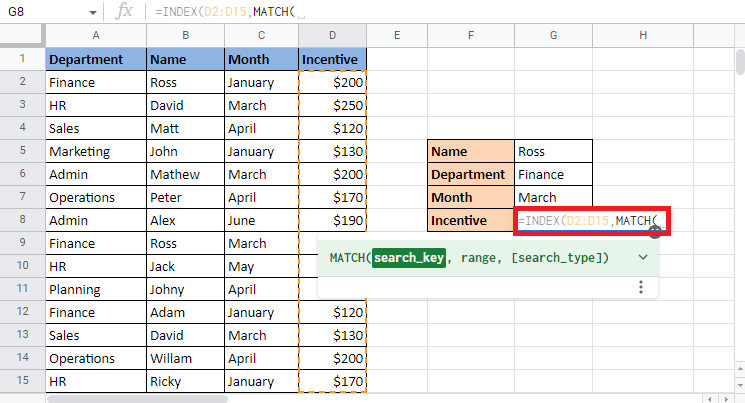
4. index match multiple criteria syntax Google Sheets で説明されているように、 search_key を 1として入力します。
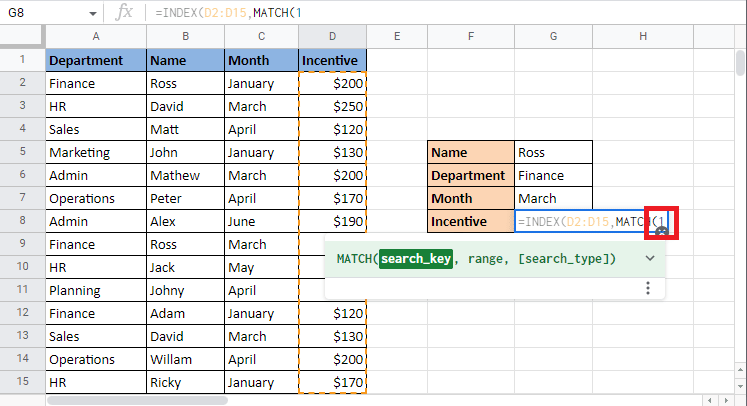
5.コンマ (,)を追加して、一致させる条件を追加する次の引数に移動します。

6. 括弧を開き、一致する最初の基準を選択します。これは部門です。 セルG6にある Finance セルを選択します。
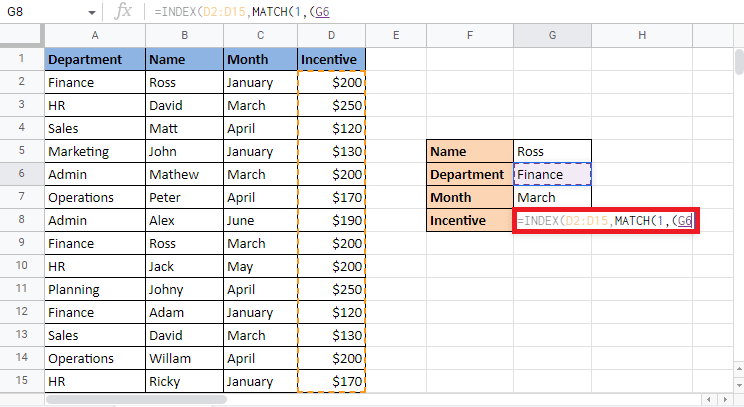
7.等号 (=)を入力し、部門列を選択して列と一致させます。 次にブラケットを閉じます。
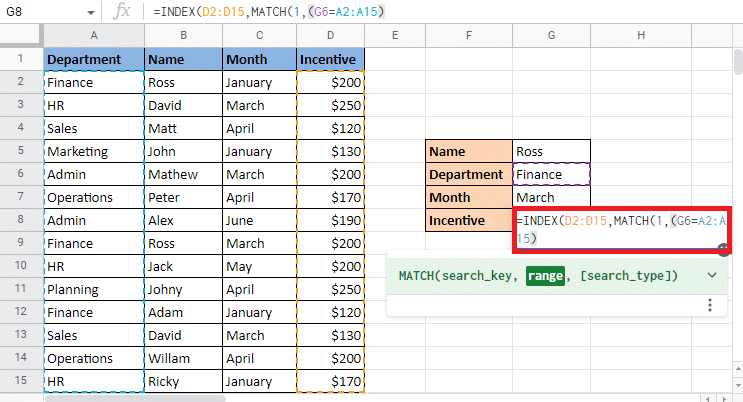
8.アスタリスク (*)と開き括弧を入れて、次の基準を入力します。
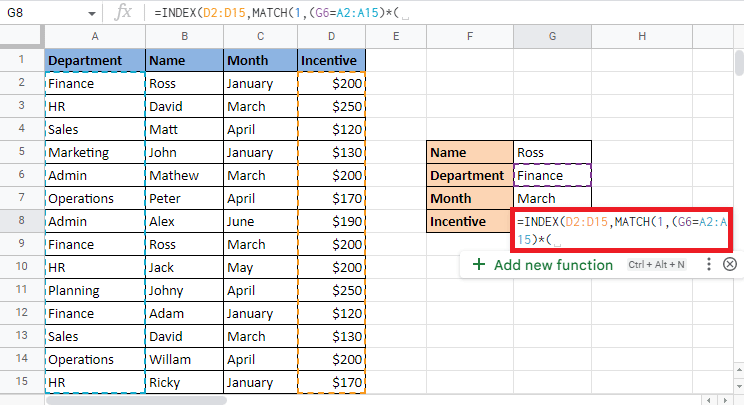
9. 名前 Ross である次の参照セルG5を選択し、等号 (=)を入力し、[名前] 列を選択し、括弧を閉じます。
![名前 Ross である次の参照セル G5 を選択し、等号 (=) を入力し、[名前] 列を選択して括弧を閉じます。](/uploads/article/7135/lMAaIC0aWDuaheIW.png)
10.アスタリスク (*)を入れて、月である最後の基準の括弧を開きます。
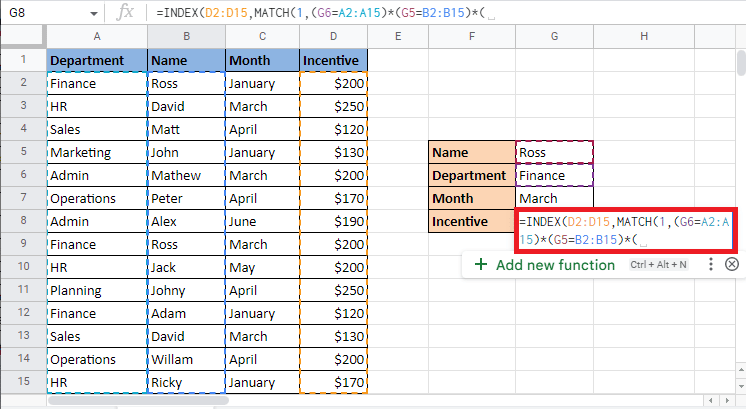

11. 3 月である参照セルG7を選択し、等号 (=) を入力し、 Month 列を選択して括弧を閉じます。
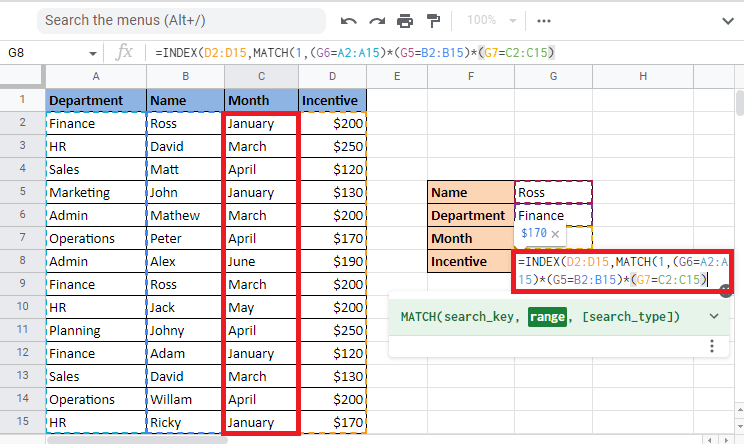
12.コンマ (,) を追加し、0 を入力して完全一致を取得します。
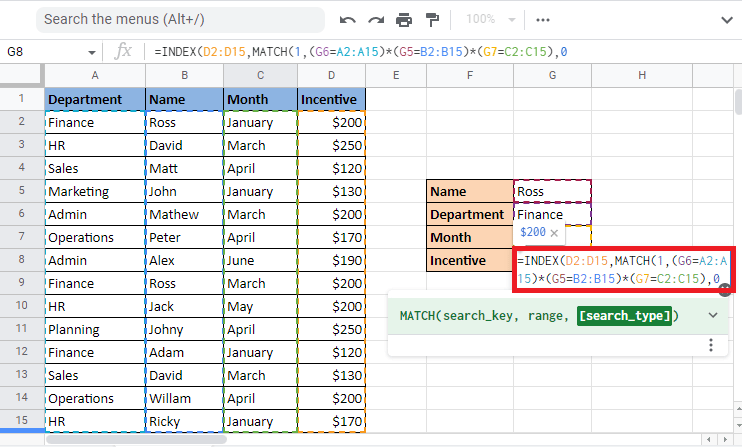
13. ブラケットを 2 回閉じて、 MATCH 式と INDEX 式を完成させます。

14. Enter キーを押して目標値を取得します。
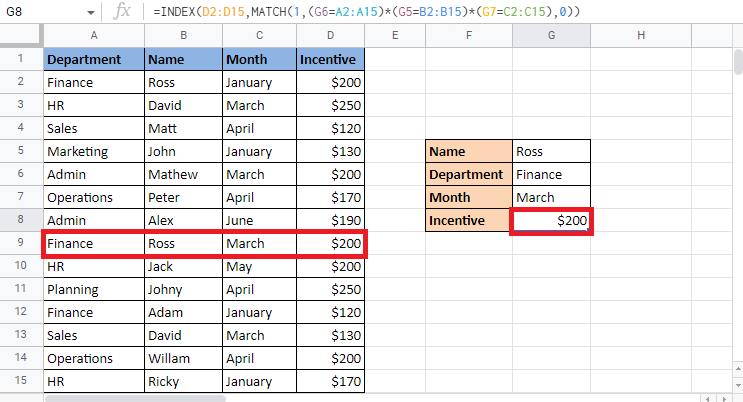
また読む: Google スプレッドシートでテキストをすばやく折り返すには?
複数の Google スプレッドシートで INDEX MATCH を使用できますか?
はい。複数の Google スプレッドシートでデータを使用する方法を知りたい場合は、INDEX MATCH が最適なオプションです。 この場合、2 枚のシートを使用します。 最初のシートには、コード、性別、資格、性別、場所などの従業員の詳細が含まれています。
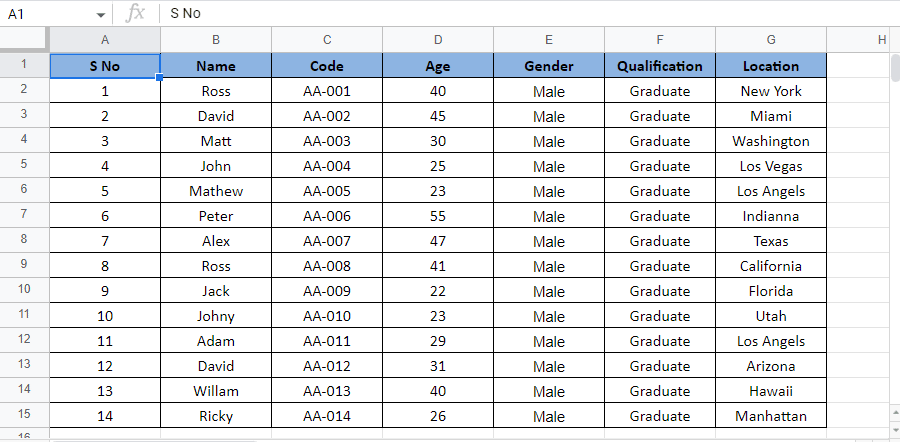
2 番目のシートでは、シート全体に INDEX MATCH 式を適用することにより、コードを使用して従業員の詳細を見つけます。
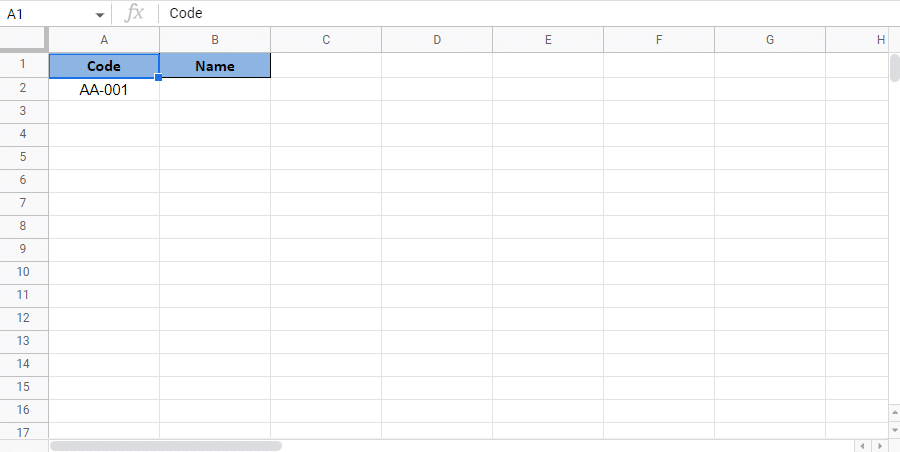
複数の Google スプレッドシートで INDEX 一致を使用できるかどうかを確認する手順から始めましょう。
1.シート 2で目標値を取得するセルを選択します。 この場合、 B2セルを選択します。
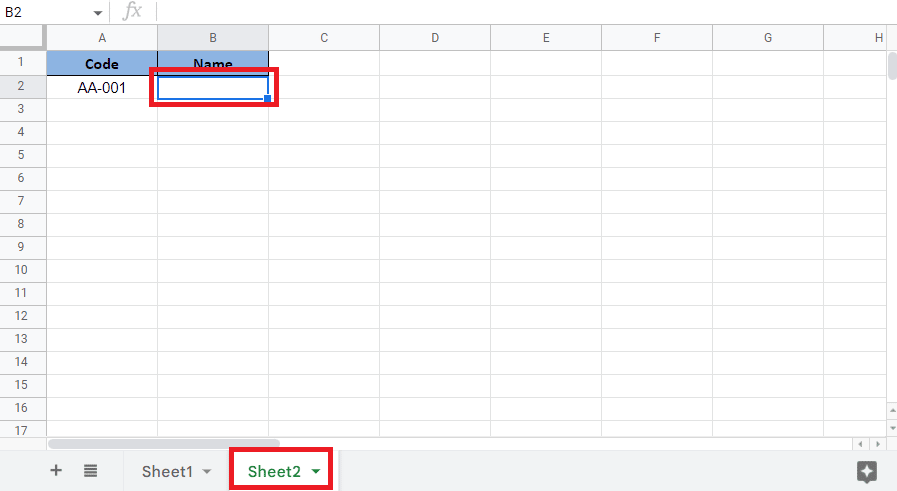
2.等号 (=) から始めて、 INDEX 数式を入力します。
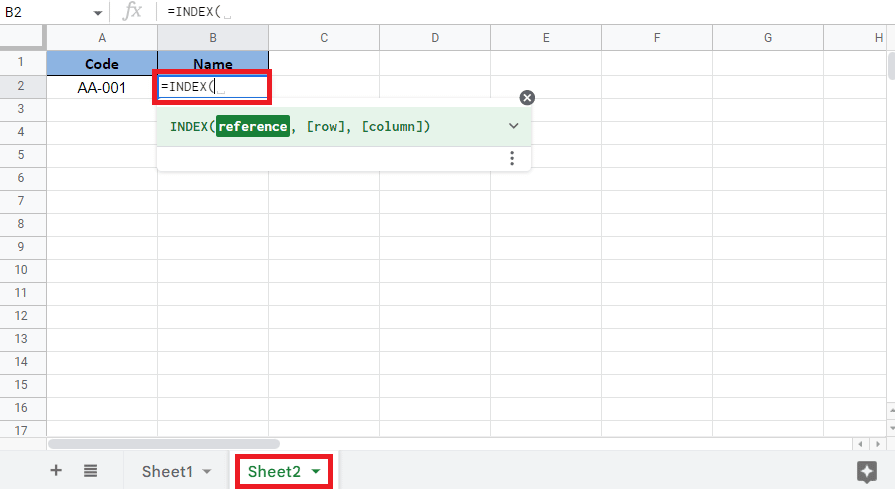
3. 参照引数については、 Sheet1に移動し、 F4 キーを押して列を選択してロックします。
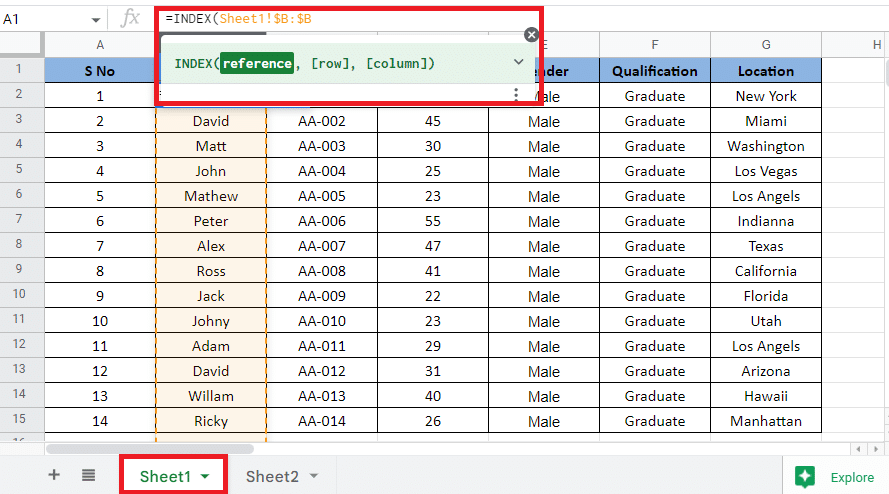
4. Sheet2を開き、コンマ (,)を追加して、 MATCH 関数を開始します。
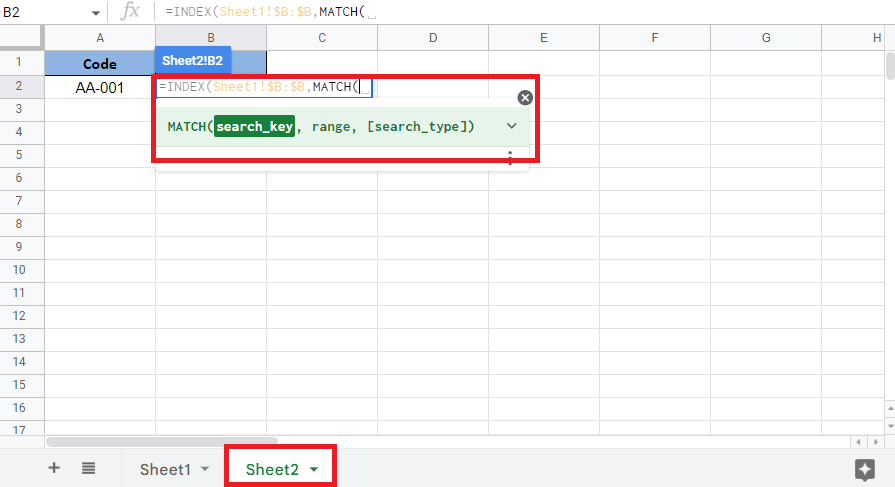
5.シート2で利用可能なコードである目標値への参照セルA2を選択し、必要なセルをロックします。
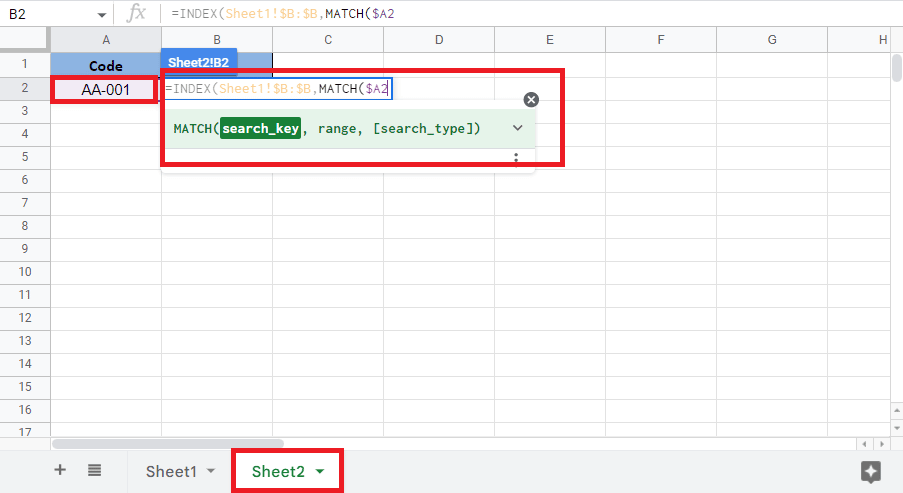
6. カンマ (,) を追加し、シート 1 で参照セルを含む列を選択し、 F4 キーを押して列をロックします。
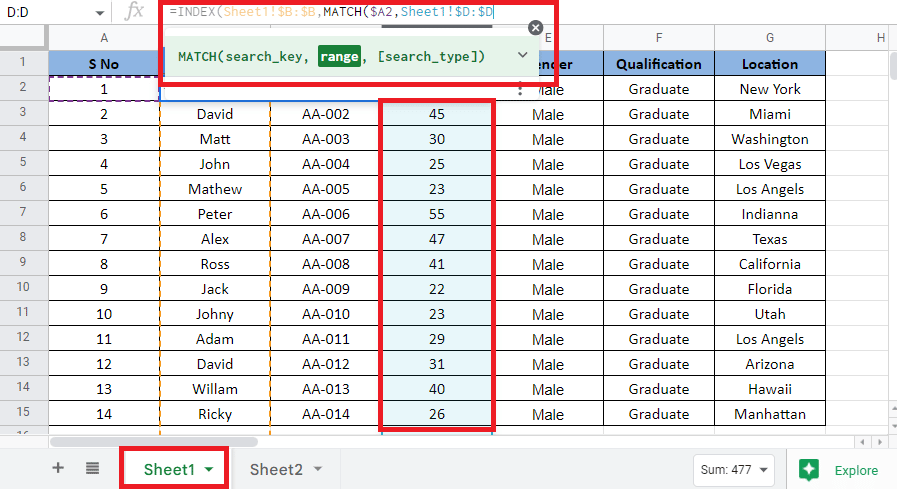
7.カンマ (,)を追加し、 0 を入力して完全一致を取得し、括弧を閉じて MATCH 式を完成させます。
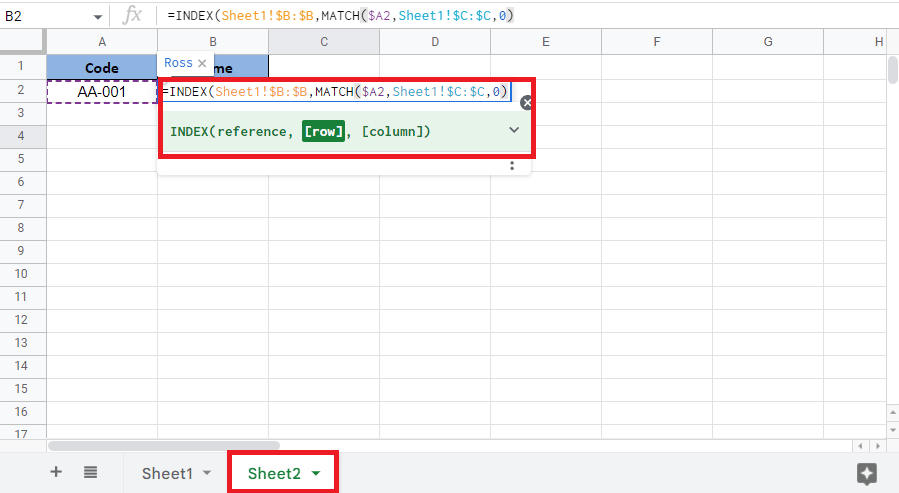
8. ブラケットをもう一度閉じて、INDEX 式を完成させます。
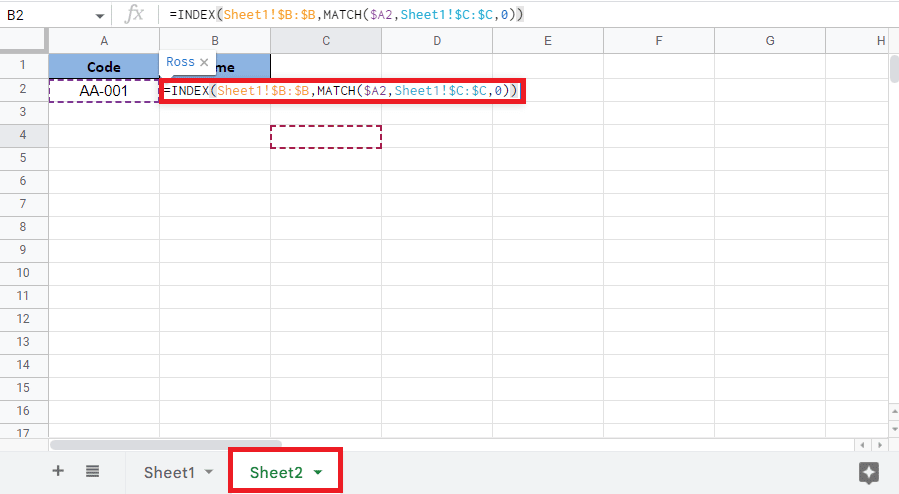
9. Enter キーを押して目標値を取得します。
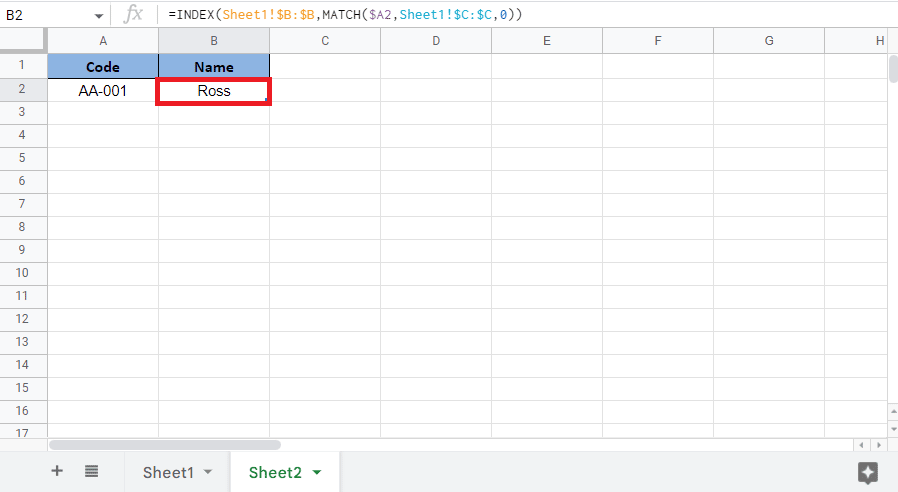
また読む: Googleスプレッドシートで重複を削除する6つの方法
よくある質問 (FAQ)
Q1. INDEX MATCH 数式で使用できる基準の数はいくつですか?
答え。 関数としての INDEX MATCH は、VLOOKUP および HLOOKUP 関数の導入後に導入されました。 INDEX MATCH の主な目的は、VLOOKUP と HLOOKUP の制限を克服することです。 INDEX 関数と MATCH 関数で使用される行と列の数が 3 つ以上であることは既にわかっています。 したがって、INDEX MATCH 関数を使用すると、無限の条件を追加できると言えます。
Q2. VLOOKUP よりも INDEX MATCH を優先する必要があるのはなぜですか?
答え。 以下に、VLOOKUP よりも INDEX MATCH の使用を検討すべき理由を示します。
- INDEX MATCH は、列の左側から値を探し始めます。
- 必要に応じて、テキストの大文字と小文字も考慮されます。
- この関数を複数の条件で使用すると、垂直ルックアップ値も得られます。
- 新しい行と列を追加しても、既存のデータには影響しません。
おすすめされた:
- Facebookでクエリ実行エラーを修正する10の方法
- Microsoft Outlook エラー 0x80040115 を修正する 14 の方法
- Google スプレッドシートで 2 つの列を結合する方法
- Googleスプレッドシートで複数の基準と列をVLOOKUPする方法
この記事では、Google スプレッドシート内および Google スプレッドシート全体で複数の基準を使用して INDEX MATCH を使用する方法について説明しました。 このガイドがお役に立てば幸いです。また、 Google スプレッドシートで複数の基準を INDEX MATCH する方法を学習できたことを願っています。 どの方法が最も効果的かをお知らせください。 質問や提案がある場合は、下のコメント セクションに自由にドロップしてください。
